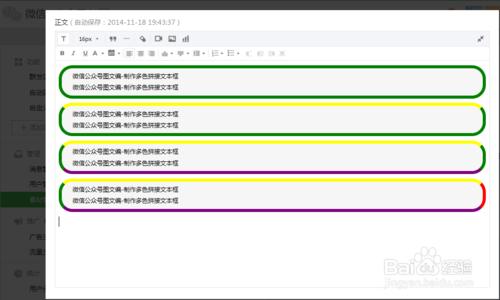要制作演示文稿,包括创建新的演示稿、编辑幻灯片内容、美化演示稿、保存文件、放映演示文稿等,让用户对制作流程有完整的认识。
1、新建文件:打开一个新的演示稿。
2、输入演示稿内容,包括标题、幻灯片内容、备注等。
3、插入新的幻灯片,丰富演示稿的内容。
4、套用背景主题,快速美化演示文稿。
5、将做的的演示文稿保存起来,以便播放或以后打开进行修改。
一、创建演示文稿
大致了解演示文稿制作流程之后,下面小编以PowerPoint 2013为例将详细介绍怎样做ppt幻灯片。在对演示文稿编辑之前,首先应该创建一个演示文稿。演示文稿是PowerPoint中的文件,它由一系列的幻灯片组成,幻灯片可以包括醒目的标题、详细的说说明文字、生动的图片以及多媒体等元素。
模板决定了演示文稿的基本结构,同时决定了其配色方案,应用模板可以使演示文稿具有统一的风格。构建演示文稿非常注重其华丽性和专业性,因为这样才能充分感染用户。PowerPointkw只是提供在演示文稿设计时所需的工具。真正好的演示文稿设计,必须要有好的美术概念。具体步骤如下。
1、单击“文件”选项卡,在弹出的菜单中选择“新建”命令,在弹出的窗口中会显示可以使用的模板和主题。
2、单击“创建”按钮,就可以根据当前选定的模板创建演示文稿了。
如何在PowerPoint2013中设置图形的自定义渐变效果
最近有朋友询问我,PowerPoint里面图形的自定义渐变效果怎么设置,系统默认的渐变有时无法满足工作需要,下面,我以PowerPoint2013版本为例,给大家简单介绍一下自定义图形渐变效果的方法。 操作步骤 1 首先,我们启动PowerPoint2013,单击形状,选择椭圆,插入到页面当中。 在PowerPoint
二、在占位符中输入文本
为幻灯片添加标题,可以单击标题占位符,此时插入点出现在占位符中,就可以输入标题的内容。要为幻灯片添加副标题,然后输入副标题的内容。
三、使用文本框输入文本
要在占位符之外的其他位置输入文本,可以在幻灯片中插入文本框。文本框是一种可移动、可调大小的图形容器。使用文本框可以在一张幻灯片中放置数个文字块,或者使文字按与幻灯片中其他文字不同方向排列。
如果要添加不自动换行的文本,可以按照下述步骤进行操作:
1、切换到功能区中的“插入”选项卡,在“文本”组中单击“文本框”按钮,在弹出的菜单中选择“横排文本框”命令。
2、单击要添加文本的位置,便可以输入文本。输入文本过程中,文本的宽度会自动增大,但文本并不自动换行。
3、输入完毕后,单击文本框之外的任意位置即可。
如果要添加自动换行的文本可切换到功能区中的“插入”选项卡,在文本组中单击“文本框”按钮,在弹出的菜单选择“横排文本框”命令。然后在文本框中输入文字就会自动换行了
PowerPoint2013实现斜向裁剪图片处理实例教程
日常使用图片裁剪工具,只针对图片是四周边框进行裁剪,本案例将通过另存为图片,实现对图片不同角度的斜向裁剪。下面,大家来看小编的操作步骤 操作步骤 1 首先启动PowerPoint2013,单击菜单栏–插入—图像–图片,打开本地对话框,选取一张图片,插入到PowerPoint2013中